
Панели Диалогового Окна Параметров Объекта
Параметры Объекта - панель Просмотр и Расположение
Параметры Объекта - панель Специальные Параметры
Параметры Объекта - панель Отображение на Плане и в Разрезе
Параметры Объекта - панель Модель (по умолчанию скрыта)
Параметры Объекта - панель Просмотр и Расположение

Смещение Основания относительно Собственного Этажа: Укажите значение для определения отметки основания объекта относительно Собственного Этажа.
Отметка Основания [относительно Уровня Привязки]: здесь отображается абсолютная отметка основания объекта, измеряемая от Проектного Нуля или любого другого выбранного Уровня Привязки.
См. также Уровни Привязки.
Комментарии:
–Уровни Привязки настраиваются при помощи команды меню Параметры > Рабочая Среда Проекта > Уровни Привязки.
–Это рассчитываемое значение, не используемое для привязки. Если вы измените Уровень Привязки, то основание Объекта не будет перемещено.
Размер 1 и 2. Укажите здесь два ортогональных размера (например, длина и ширина) объекта.
Нажмите пиктограмму цепочки, чтобы сохранить пропорции этих значений.
Высота: Укажите здесь высоту объекта.
Введите угол поворота библиотечного элемента.
Воспользуйтесь выпадающим меню для выбора способа интерпретации этого значения угла поворота при размещении элемента:
• Относительно ориентации. Угол измеряется относительно Ориентированного вида);
См. также Настроить Ориентацию.
или
• Абсолютный Согласно Системе Координат - угол измеряется относительно точки (0,0) проектных координат.
Отметьте маркер Зеркальное отражение библиотечного элемента для выполнения этой операции относительно размещаемого или уже размещенного и выбранного объекта. (Обратите внимание на изображение в окошке предварительного просмотра после отметки или снятия отметки с этого маркера.)

Область Предпросмотра позволяет увидеть внешний вид объекта, отображение которого меняется при переключении кнопок, расположенных слева. По мере обновления параметров объекта следите за изменениями в этом просмотровом окошке.
Используйте пиктографические кнопки рядом с окошком для показа того или иного вида:
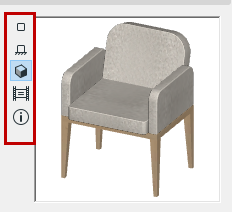
При перемещении в Область Предпросмотра, курсор принимает вид криволинейной стрелки. В этом случае каждый щелчок мышью поворачивает 2D или 3D-изображение предпросмотра Библиотечного Элемента.
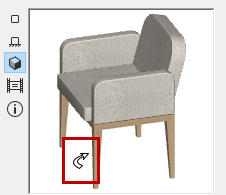
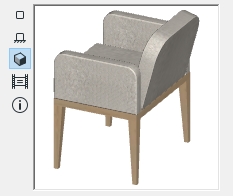
Варианты просмотра (сверху вниз) следующие:
•Вид сверху
•Вид спереди
•3D-вид
•рисунок образца.
Примечание: Чтобы изменить рисунок образца, используйте соответствующие управляющие элементы в редакторе объектов GDL.
См. Рисунок образца.
При перемещении в Область Предпросмотра , курсор принимает вид криволинейной стрелки. В этом случае каждый щелчок мышью поворачивает 2D или 3D-изображение предпросмотра Библиотечного Элемента.
Информация
Щелкните на пиктограмме Информация, чтобы увидеть краткое описание объекта.
Щелкните на кнопке Информация, чтобы получить дополнительную информацию о библиотечном элементе (например, автор, описание). При выгрузке Вашего библиотечного элемента на портал компонент BIM предоставляется возможность использовать эту информацию.
См. Выгрузка Объекта на BIM Components.
Точка привязки объекта
Позиционирование объекта может осуществляться лишь в предварительно установленных узловых точках его символа. Узловые точки определяются при создании 2D-символа библиотечного элемента. Одна из узловых точек определяется в качестве главной. Эта узловая точка, помечаемая черным прямоугольником, является точкой размещения и привязки объекта.

Остальные узловые точки помечаются крестиком. Щелчок в такой узловой точке делает ее главной, то есть, перемещает в нее прямоугольник.

Собственный этаж. Выберите для объекта его собственный этаж. По умолчанию в качестве собственного выбирается текущий этаж, однако Вы можете выбрать команду Выбрать этаж и указать другой этаж в качестве собственного.
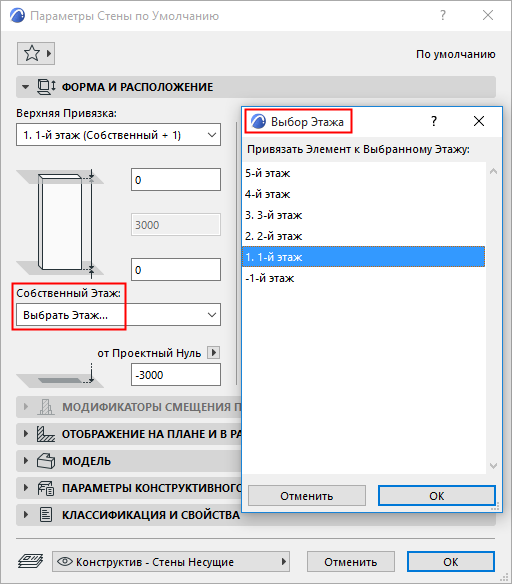
Для получения дополнительной информации, см. Собственный этаж.
Параметры Объекта - панель Специальные Параметры
Набор доступных параметров меняется в зависимости от выбранного объекта. Если это возможно, сделайте щелчок на выпадающем меню, чтобы получить доступ к различным категориям параметров.

Для ознакомления со способами передачи параметров от одного объекта к другому см Передача параметров между объектами.
–Все Параметры: Некоторые объекты имеют списки Параметров, являющиеся альтернативой графическому интерфейсу Специальных Параметров. Если вам удобнее работать со списком Параметров, выберите из выпадающего меню Панели Специальных Параметров:


Параметр Минимальное пространство (имеющийся во многих объектах стандартной библиотеки ARCHICAD) указывает на область вокруг элемента, которую Вы хотите оставить свободной. Вы можете показать минимальное пространство всех объектов в 2D-видах с помощью глобального параметра, устанавливаемого в диалоге Параметры модельного вида.
См. Различные Параметры Отображения Библиотечных Элементов.
Восстановить Исходные Параметры
Если вы изменили параметры какого-либо Библиотечного Элемента, то вы можете применить его изначальные настройки при помощи команды Восстановления Исходных Параметров, находящейся в Информационном Табло:

Параметры Объекта - панель Отображение на Плане и в Разрезе
Данная панель (или аналогичные элементы управления Информационного Табло) позволяет:
•Выбрать Этажи, на которых должен отображаться Объект;
•Заменить параметры 2D-отображения, заданные в GDL-скрипте объекта (см. Замена Реквизитов Объекта ниже).
Показ на Этажах. Выберите этажи, на которых должен отображаться объект: только на Собственном Этаже или на заданных.
Объекты и Источники Света могут также отображаться только Этажом Выше или Этажом Ниже.

Для получения дополнительной информации, см. Показ на Этажах.
Чаще всего настройка 2D-реквизитов (тип линии, перо, штриховка) объектов осуществляется в разделе 2D-отображения, присутствующем в панели Специальных Параметров, описанной выше.
См. Параметры Объекта - панель Специальные Параметры выше.
Однако, вы можете заменить эти реквизиты, воспользовавшись упрощенными настройками панели Представления на Плане и в Разрезе в диалоге Параметров Объекта.
Настройте нужные реквизиты штриховки, перьев и типов линий сечений, контуров и проекций.
Для применения этих настроек маркеры Заменить Типы Линий/Перья/Реквизиты Объекта должны быть активированы.

Примечание: Для некоторых объектов GDL-параметры могут отсутствовать. Такие объекты отображаются в соответствии с настройками, сделанными в панели Представления на Плане и в Разрезе (независимо от активации маркеров Замены).
Параметры Объекта - панель Модель (по умолчанию скрыта)
По умолчанию данная панель скрыта. Активировать отображение этой панели в Диалогах Параметров Дверей/Окон можно при помощи команды меню Параметры > Окружающая Среда > Диалоги Параметров Инструментов.
Воспользуйтесь этой панелью, чтобы задать единое Покрытие для всего Объекта.

Нажмите кнопку Покрытие и выберите из выпадающего списка нужное Покрытие.